Једноставан и брз водич за рутирање на Андроиду

Након рутовања вашег Андроид телефона, имате потпун приступ систему и можете покренути многе врсте апликација које захтевају рут приступ.
Практично све што морате да урадите данас укључује дисплеј. Проверавате своју е-пошту, зовете некога, шаљете поруку итд. Покушавате да смањите, али увек постоји нешто што вас тера да откључате телефон.
Све то време испред екрана може имати своје недостатке, али подешавањем Дигитал Веллбеинг-а на свом Андроид 10 уређају, можете да држите време испред екрана под контролом.
Да бисте укључили Дигитално благостање, идите на:
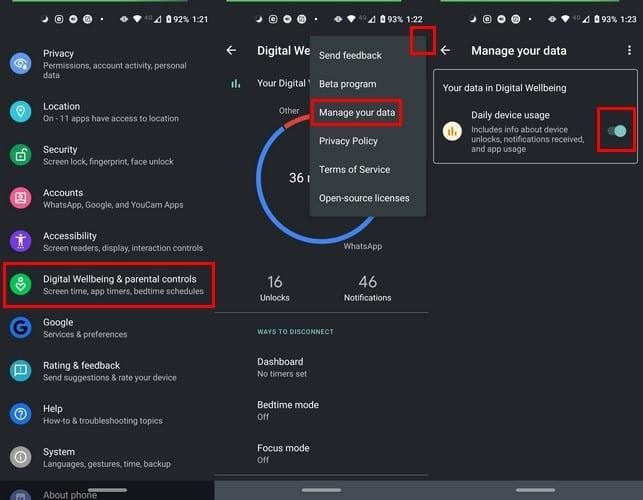
Подешавања
Дигитално благостање и родитељски надзор
Покажите своје податке
Три тачке (горњи десни угао)
Управљајте својим подацима
Дневна употреба уређаја
Ако желите бржи начин да приступите Дигиталном благостању, када сте на главној страници апликације, укључите опцију која каже Прикажи икону на листи апликација .
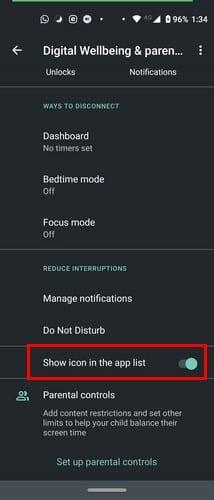
Када Дигитално благостање буде имало довољно времена да прикупи податке, показаће вам укупан износ времена које сте провели на телефону. Круг који ће вам показати ваше податке биће подељен у различите боје, тако да је лакше читати информације.
Додирните било где у кругу да бисте отишли на контролну таблу. Опција за време екрана би већ требало да буде изабрана, али ако није, додирните падајући мени и изаберите Време екрана .
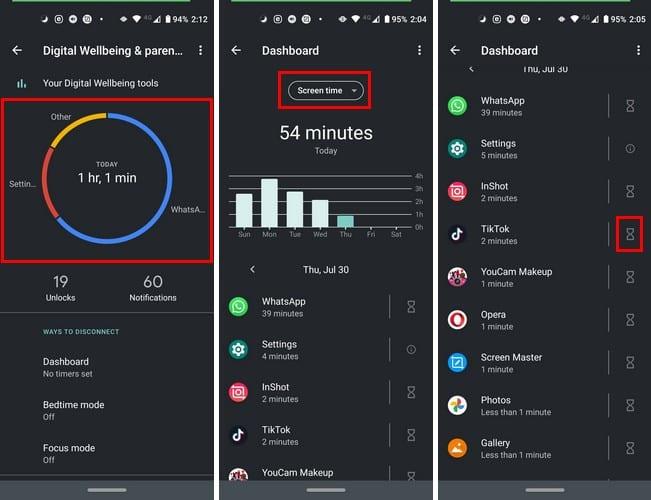
Требало би да видите колико сте времена потрошили на сваку апликацију и укупно време испред екрана. Такође ћете видети колико пута сте откључали телефон и колико сте обавештења такође примили.
Додиром на икону пешчаног сата са десне стране апликације, такође можете поставити ограничења колико времена проводите користећи апликацију.
Ако желите да видите колико сте времена потрошили на одређену апликацију, додирните боју која представља ту одређену апликацију. Не брините ако га не добијете при првом додиру, може потрајати додир или два.
Можда ће само видети колико времена проводите на апликацији бити довољно да вежбате самоконтролу. Изненадили бисте се колико времена можете изгубити беспотребним откључавањем телефона и проверавањем ствари које могу да сачекају касније.
Након рутовања вашег Андроид телефона, имате потпун приступ систему и можете покренути многе врсте апликација које захтевају рут приступ.
Дугмад на вашем Андроид телефону нису само за подешавање јачине звука или буђење екрана. Уз неколико једноставних подешавања, она могу постати пречице за брзо фотографисање, прескакање песама, покретање апликација или чак активирање функција за хитне случајеве.
Ако сте заборавили лаптоп на послу и имате хитан извештај који треба да пошаљете шефу, шта би требало да урадите? Користите свој паметни телефон. Још софистицираније, претворите телефон у рачунар како бисте лакше обављали више задатака истовремено.
Андроид 16 има виџете за закључани екран које вам омогућавају да промените закључани екран како желите, што га чини много кориснијим.
Андроид режим „Слика у слици“ ће вам помоћи да смањите видео и гледате га у режиму „слика у слици“, гледајући видео у другом интерфејсу како бисте могли да радите и друге ствари.
Уређивање видео записа на Андроиду постаће једноставно захваљујући најбољим апликацијама и софтверу за уређивање видеа које смо навели у овом чланку. Уверите се да ћете имати прелепе, магичне и елегантне фотографије које ћете моћи да делите са пријатељима на Фејсбуку или Инстаграму.
Андроид Дебуг Бриџ (АДБ) је моћан и свестран алат који вам омогућава да радите многе ствари попут проналажења логова, инсталирања и деинсталирања апликација, преноса датотека, рутовања и флешовања прилагођених РОМ-ова, креирања резервних копија уређаја.
Са апликацијама са аутоматским кликом. Нећете морати много да радите када играте игре, користите апликације или задатке доступне на уређају.
Иако не постоји магично решење, мале промене у начину пуњења, коришћења и складиштења уређаја могу направити велику разлику у успоравању трошења батерије.
Телефон који многи људи тренутно воле је OnePlus 13, јер поред врхунског хардвера, поседује и функцију која постоји деценијама: инфрацрвени сензор (IR Blaster).







